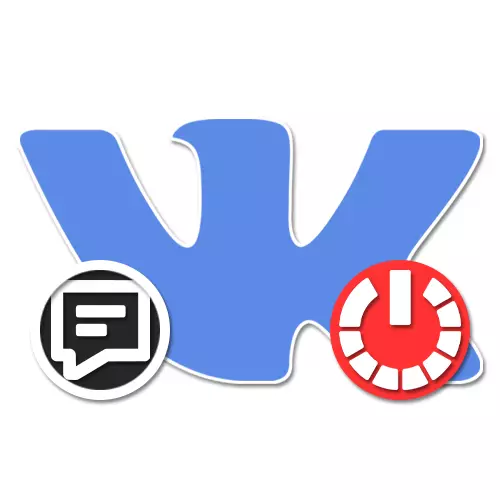
對社交網絡VKontakte的評論儘管允許用戶在社區和其他一些地方公開地通信的重要功能之一可能有時是不合適的。結合這些資源的這些開發人員,添加了設置以限製或完全禁用評論的可能性。在今天的過程中,我們將考慮對個人頁面和社區的示例詳細停止取消評論的程序。
禁用VK頁面的評論
首先,有必要使用頁面設置直接在用戶配置文件中斷開此類條目。在所有現有版本的站點中提供了無限制的必要選項,每個版本都在下面呈現。方法1:網站
禁用VKontakte網站的評論是通過單獨的部分進行隱私參數的,實際上具有與其他版本的差異最小。與此同時,在請求,可以完全停用評論,以便沒有人可以離開或查看消息並將自己限制在某些用戶身上。
- 在右上角的頂部面板上,單擊帳戶名稱,並通過似乎轉到“設置”的菜單。
- 這裡有必要部署“隱私”小節並找到“牆壁條目”塊。注意,儘管塊的名稱,參數幾乎分佈到站點的每個部分,包括媒體文件。
- 點擊與“誰看過記錄”和“誰可以評論我的記錄的行為相對的鏈接。”通過下拉列表,您需要設置“僅I”參數。
- 為了禁用註釋,如上所述,沒有必要將消息整體停用,因為可以限制特定用戶。無論它選擇什麼,都在自動模式下會發生,因此將足以離開該部分。
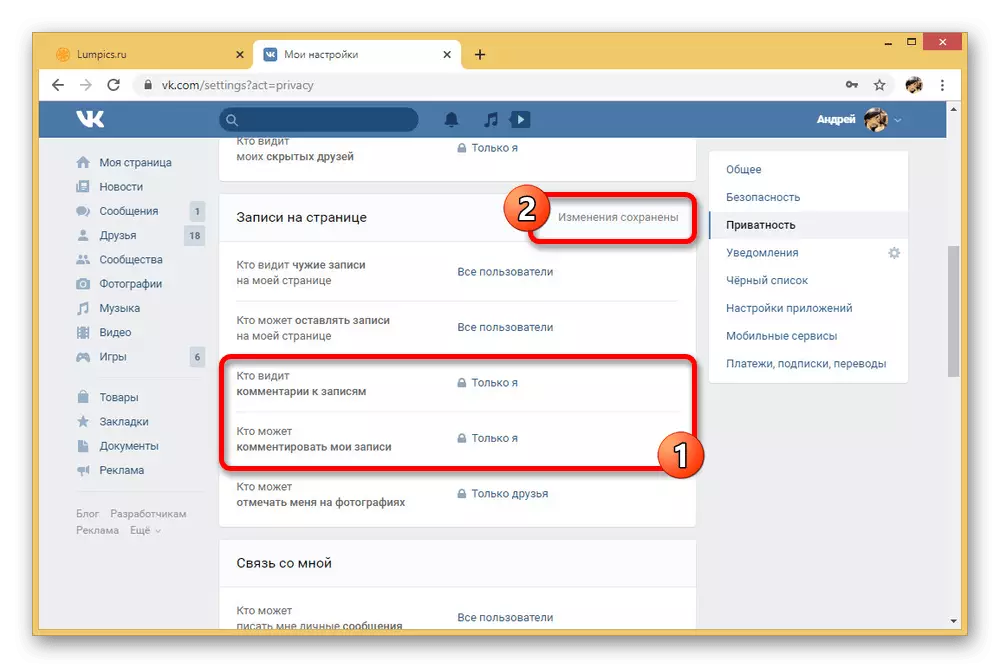
- 在VK網站上,默認值是從外文用戶面對查看頁面的能力。這可以從“隱私”部分中使用,以確保沒有按鈕來創建評論。

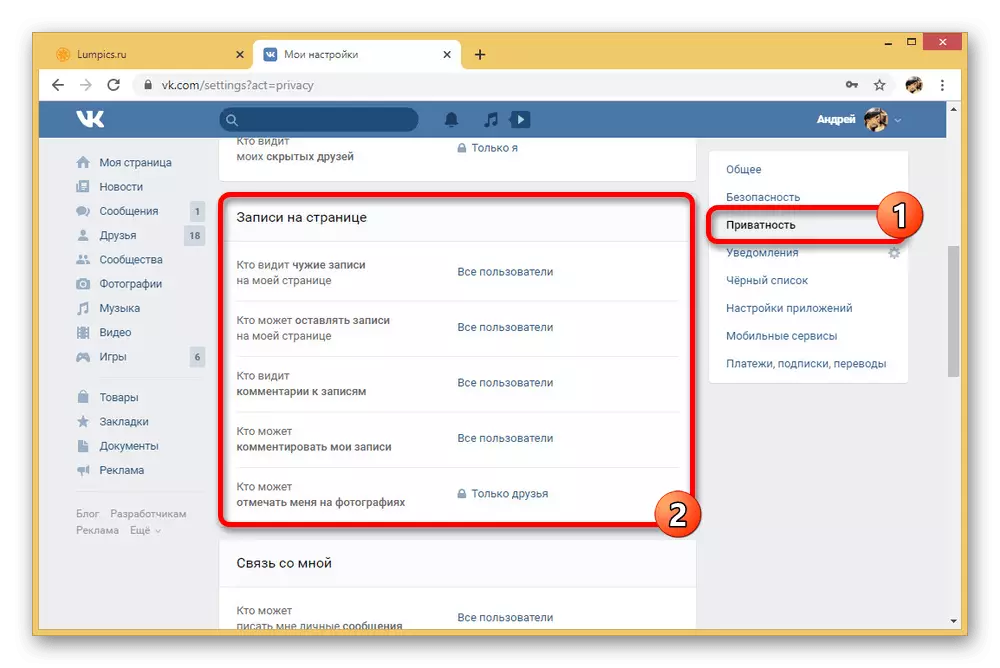


由於最後一項,如果需要,網站的網站可以在評論隱私設置方面被認為更方便,請立即檢查頁面上的錄製。
方法2:移動應用程序
同樣如網站上,在vKontakte官方的移動設備應用程序中,所有必要的參數都位於一個單獨的部分中。同時,在這種情況下的主要區別是一個異常的界面,而設置本身與第一個選項完全相同。
- 使用屏幕底部的導航窗格,使用主菜單和右上角轉到頁面,使用帶有齒輪圖像的按鈕。
- 通過以下列表打開“隱私”小節,並找到“牆錄”塊。這裡只有兩個物品有趣:“誰可以留下評論和”誰看到評論“。
- 交替改變它們,設置“僅i”的含義,並且可以完成此過程。

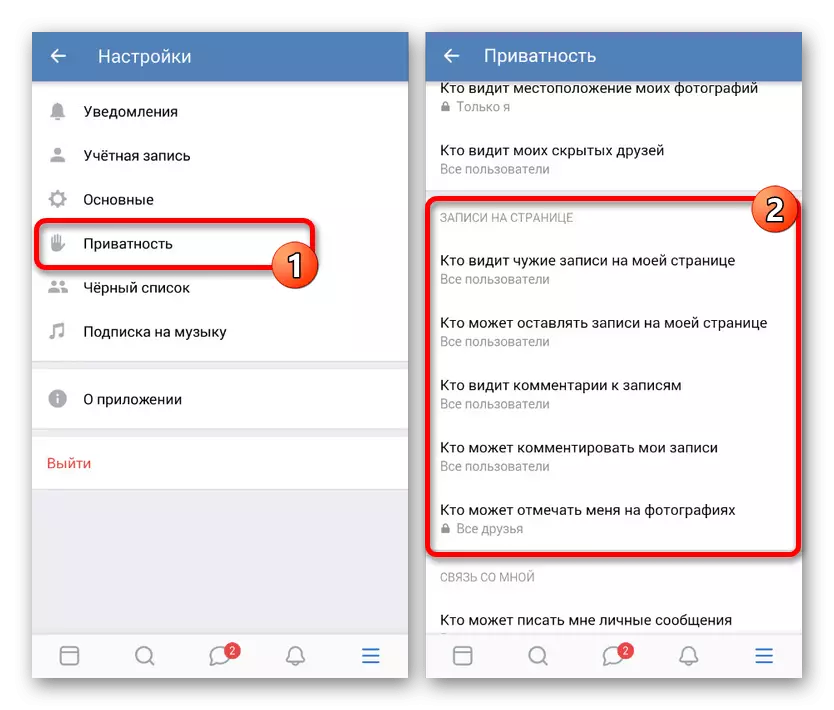

不幸的是,從另一個用戶的人員來檢查頁面的外觀是不可能的,因此您必須相信單詞設置。
禁用VK組中的評論
在VK社區中的評論中取消激活,無論是“公共頁面”或“組”的不僅與界面方面的個人資料很大,而且由於限製而顯著不同。特別地,在網站上也不能允許在申請中對個別用戶發表評論,因為任何情況下的斷開甚至擴展到呼叫者管理。方法1:網站
Vkontakte社區控制面板最初適用於站點的桌面版本,因此您幾乎難以。要在該組中取出註釋,它將足以訪問其中一個部分,同時具有所需的權限。
考慮程序是以幾個快速步驟製作的,需要改變一點。這是因為設置的類似線性度,很難犯錯誤。
方法2:移動應用程序
大多數僅由社區管理可用的小組設置,在移動應用程序中保留不變,但需要更多的行動。通常,如果您清楚地遵循說明和讀取說明,此選項不應造成困難。
- 首先,打開生日公用頁面,然後點擊屏幕右上角的齒輪圖標。
- 通過“打開”列表,轉到“部分”頁面並找到“牆”項目。觸摸此行開始更改。
- 使用具有強制性描述的參數列表,選擇“已關閉”並點擊頂面板上的複選標記圖標。
- 由於在完整版中,您可以返回到該群的開始頁,檢查的變化。




這在社交網絡的最新可用版本中斷開了評論。值得分別說,由於應用程序的最小差異,我們沒有提到的網站的移動版本。
我們審查了對個人頁面和社區中的評論的斷開,但同時我們錯過了網站個別部分的參數。例如,在vkontakte中,不僅可以限制評論,不僅限制了整個頁面或組,而且還限制了單獨的記錄或專輯。這與相關部分分開考慮這並沒有意義,但提及仍然很重要,因為只需要全球限制只在罕見的情況下。
